图文详解win10系统禁用摄像头的解决方法
时间:2021-10-03 00:06编辑:来源:www.xiuxiu8.net
有很多网友在使用电脑的过程总难免会遇到win10系统禁用摄像头的情况。小编也算对电脑系统的部分问题了解的比较清楚,所以认为win10系统禁用摄像头的问题还是比较容易处理的,于是有不少朋友向我询问win10系统禁用摄像头的问题怎么解决。
1、首先,请大家点击开始菜单,然后在弹出的开始菜单中点击选择“设置”按钮,进入Win10系统设置界面。
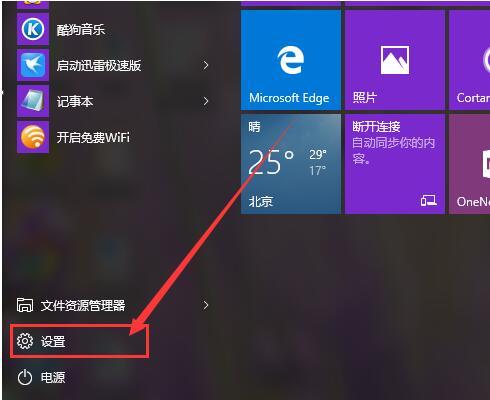
2、在Win10系统设置界面中,我们点击设置界面中的“隐私”选项,打开Win10系统中的隐私设置选项。
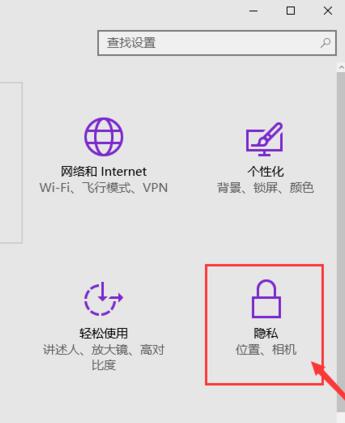
3、进入系统中的隐私设置选项以后,我们点击页面左侧的“相机”选项,然后开始设置系统中的相机应用。
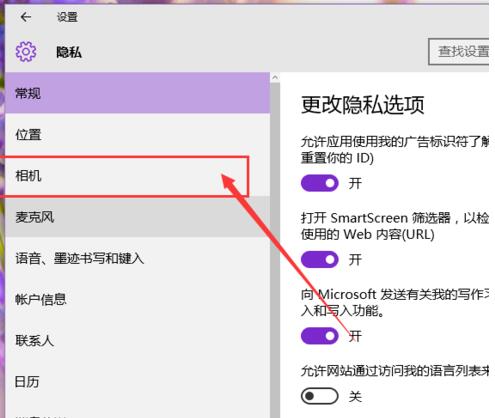
4、进入相机应用界面之后,我们可以看到页面中出现了允许应用使用我的相机选项,那么我们直接点击“允许”按钮,将该开关按钮关闭,即不允许应用使用相机,达到了禁用相机的目的。
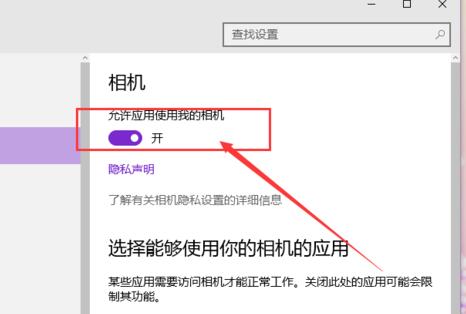
5、如果我们只想对某一个特定的应用禁止使用相机,那么我们只需要点击页面中下方的应用权限,在应用权限中,单独控制某一个应用使用相机的权限即可,如下图所示,具体的使用操作流程小伙伴们赶快试试吧。
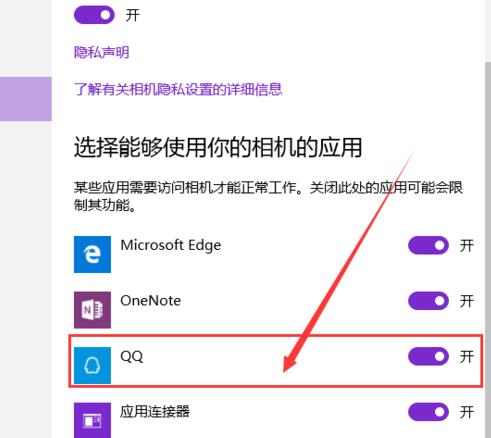
相关文章
-

高手指导win10系统诊断策略服务已被禁用的处理方法
根据小伙伴们的反馈,发现win10系统诊断策略服务已被禁用的问题是很多朋友的困扰,小编也算对电脑系统的部分问题了解的比较清楚,所以认为win10系统诊断策略服务已被禁用的问题还
2021-08-20 19:30 -

手把手为你示范win10系统开启或关闭任务栏右下角的小三角形图标的设置教程
遵循广大好友的响应发现win10系统开启或关闭任务栏右下角的小三角形图标状况为大家带来了疑惑,针对这个问题小编就整理总结出win10系统开启或关闭任务栏右下角的小三角形图标的处
2021-09-22 23:18 -

手把手还原win10系统开机Windows boot manager无法启动BOOTBCD的恢复方法
依据网友的反响发觉win10系统开机Windows boot manager无法启动BOOTBCD的情况是大多数网友的困惑之处,即便很容易处理,还是有朋友不
2021-08-29 03:48 -

帮您还原win10系统联想应用商店无法下载软件的处理教程
我们在操作win10系统电脑的时候,常常会遇到win10系统联想应用商店无法下载软件的情况,想必大家都遇到过win10系统联想应用商店无法下载软件的情况吧,那么应该怎么处理win10系统联想
2021-09-30 01:54 -

大师教你解决win10系统edge浏览器收藏夹无法同步的方案介绍
有网友给我留言说win10系统edge浏览器收藏夹无法同步的问题给他带来了得多的困惑,虽然解决方法很简单,但是大部分用户不清楚win10系统edge浏览器收藏夹无法同步到底要如何搞定。近
2021-09-30 01:15 -

图文详解win10系统禁用摄像头的解决方法
有很多网友在使用电脑的过程总难免会遇到win10系统禁用摄像头的情况。小编也算对电脑系统的部分问题了解的比较清楚,所以认为win10系统禁用摄像头的问题还是比较容易处理的,于是
2021-10-03 00:06
最新系统下载
-
 1
1深度技术 GHOST WIN10 64位专业版V2022
发布日期:2022-08-01大小:5.59 GB
-
 2
2番茄花园win10 64位专业版 V2022.07
发布日期:2022-07-15大小:4.24GB
-
 3
3雨林木风win10 64位流畅版 V2022.07
发布日期:2022-07-15大小:4.41GB
-
 4
4深度技术 Ghost Win10 32位专业版 V2022.07
发布日期:2022-07-15大小:4.65 GB
-
 5
5雨林木风 Ghost Win10 32位专业版 V2022.07
发布日期:2022-07-15大小:4.65 GB
-
 6
6电脑公司win10 64位专业版 V2022.06
发布日期:2022-06-14大小:4.24GB
-
 7
7番茄花园 Win10 64位专业版 V2022.06
发布日期:2022-06-13大小:4.24GB
热门系统排行
-
 1
1雨林木风Ghost Win10 64位旗舰版 V2021.02
发布日期:2021-10-17人气:392
-
 2
2电脑公司 Ghost Win10 64位 纯净版 v2021.02
发布日期:2021-10-07人气:219
-
 3
3电脑公司win10 64位专业版 V2022.06
发布日期:2022-06-14人气:178
-
 4
4番茄花园 Ghost Win10 32位 旗舰版 v2021.02
发布日期:2021-10-19人气:175
-
 5
5深度技术Ghost Win10 64位元旦特别版 V2022.01
发布日期:2022-01-17人气:167
-
 6
6游戏专用 Ghost Win10 64位流畅稳定版 V2021.12
发布日期:2021-12-15人气:134
-
 7
7萝卜家园Ghost Win10 64位旗舰版 V2021.02
发布日期:2021-10-09人气:128
热门系统教程
-
 1
1大神操作win7系统运行日文游戏会显示乱码的具体步骤
发布日期:2021-09-30人气:3361
-
 2
2搞定win7系统老是要激活的详细方法
发布日期:2021-09-12人气:2581
-
 3
3图文说明win7系统电脑使用USB连接手机网络上网的操作方法
发布日期:2021-09-27人气:1739
-
 4
4图文解说win7系统安装360浏览器提示相关文件或文件夹被锁定的思路
发布日期:2021-10-09人气:1639
-
 5
5技术员为你解决win7系统无法连接打印机报错代码0x00000057的设置教程
发布日期:2021-10-06人气:1517
-
 6
6老司机教你设置win7系统连接VPN后不能访问内网的处理方式
发布日期:2021-10-12人气:1309
-
 7
7win7系统安装Autocad2012失败提示某些产品无法安装的设置教程
发布日期:2021-09-22人气:1210






















